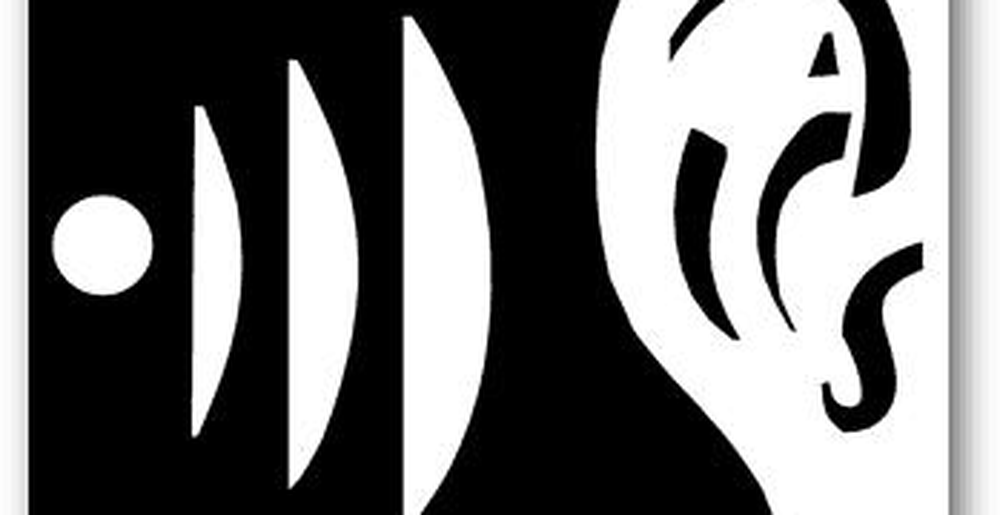So ändern Sie den Windows 7 Explorer-Standardordner

So ändern Sie den Standardordner Ihres Explorers in Windows 7
Schritt 1
Rechtsklick Ihre Explorer-Taskleistensymbol und Wählen Eigenschaften.
Beachten Sie, dass Sie möglicherweise mit der rechten Maustaste klicken müssen es und dann Rechtsklick es nochmal innerhalb der Sprungliste, die angezeigt wird, um zum Kontextmenü zu gelangen, wo Sie können Wählen Eigenschaften.
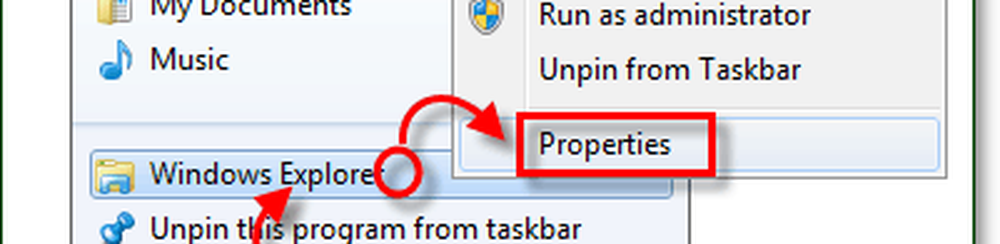
Schritt 2
Die Registerkarte mit den Verknüpfungen sollte standardmäßig geöffnet werden, wenn dies nicht der Fall ist Klicken das Abkürzung Tab.
Der einzige Bereich auf dieser Registerkarte ist der Ziel Box. Durch Standard Das Ziel wird auf zeigen:
% windir% \ explorer.exe
Dieser Ort ist genau der Ort, an dem wir zeigen sollen, um ihn nicht zu ändern. Was wir tun werden, ist hinzufügen etwas Text nach dem es.
Art ein einzelnes Platz nach dem Teil% windir% explorer.exe und dann Art Ihr Ordnerpfad direkt danach. Zum Beispiel möchte ich, dass es auf meinen Ordner "Downloads" verweist, so dass mein Ordner zu
% windir% \ explorer.exe C: \ Users \ grooveDexter \ downloads \
Oder ich hätte einfach setzen können % Benutzerprofil% \ downloads \ da das für mich automatisch auf den Ordner C: \ Users \ grooveDexter \ zeigt. Beachten Sie, dass ich den ersten Teil nicht geändert habe. Ich habe den Ordner direkt nach explorer.exe hinzugefügt. Diese Prozedur klingt vielleicht etwas verwirrend. Verweisen Sie auf den Screenshot unten, da er etwas klarer erklärt wird. Vergiss es nicht Klicken OK Änderungen speichern!
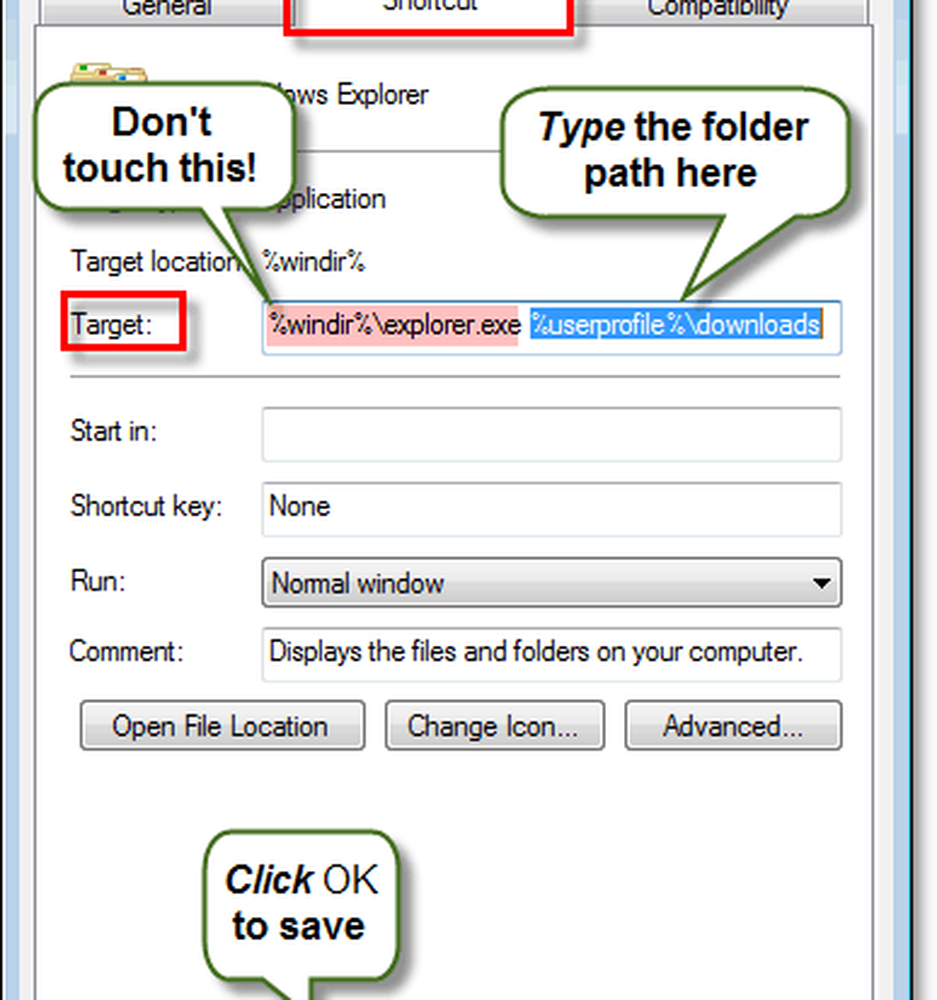
Erledigt!
Von jetzt an wenn du Klicken Klicken Sie in der Taskleiste auf die Windows Explorer-Verknüpfung, dann öffnet sich der in Schritt 2 angegebene Ordner! Groovy eh?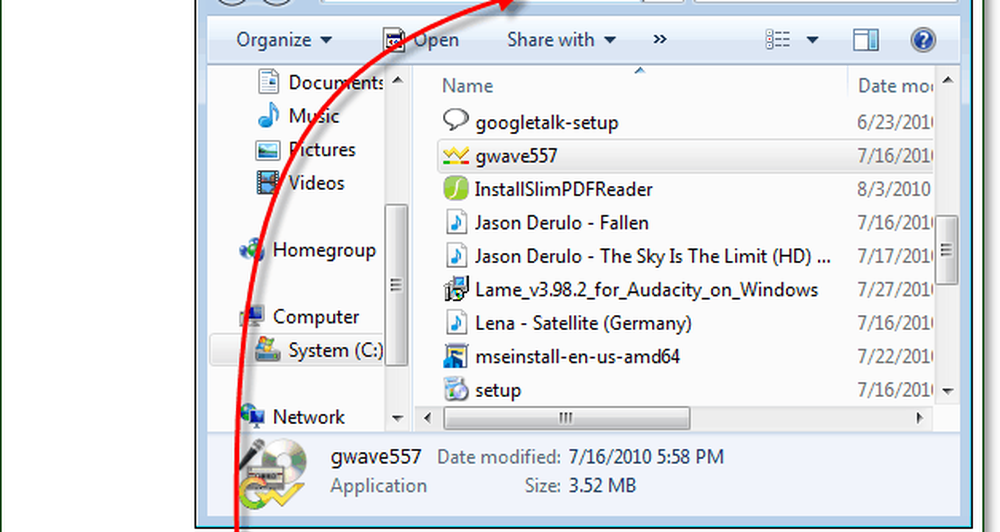
Wenn Sie die ursprünglichen Einstellungen wiederherstellen möchten, gehen Sie einfach zurück und ändern Sie die Ziel, Setzen Sie es wieder auf den Standardpfad von% windir% \ explorer.exe.